Introducción
El propósito de este documento es abordar el problema de fabricación relacionado con la configuración de ROM de opción de interconexión de componentes periféricos Express (PCIe), tal como se ve en algunos servidores Cisco C220 M4 y C240 M4. Varios servidores de la serie C se han enviado a clientes con configuraciones de ROM de opción PCIe incorrectas, lo que les impide arrancar a muchos dispositivos basados en PCIe (incluidos, entre otros, el controlador RAID/adaptador de bus host (HBA) SCSI conectado en serie (SAS), LAN modular en placa base (MLOM) u otras tarjetas de red o HBA). Las instrucciones siguientes le ayudarán a resolver los problemas de los clientes afectados por esto.
Sistemas potencialmente afectados (~11000 servidores):
C220 M4: Sistemas enviados entre el 14 de febrero y el 28 de marzo
C240 M4: Sistemas enviados entre el 14 de febrero y el 28 de marzo
Visibilidad/impacto del cliente:
Los clientes no pueden arrancar desde ningún dispositivo basado en ranura PCIe, ya que se ha desactivado el indicador "All PCIe Slots OptionROM". Los clientes tendrán que alternar este token de BIOS y podrán hacerlo utilizando cualquiera de los métodos de solución alternativa mencionados a continuación.
Opciones de trabajo:
Torno de trabajo nº 1 (recomendado):
Inicie sesión en la IMC y navegue hasta la pestaña Resumen / BIOS / Configuración de BIOS / Avanzada como se muestra a continuación.

Establezca el indicador "All PCIe Slots OptionROM" en "enabled" (Activado). Guarde los cambios y REINICIE el host.
Segunda ronda de trabajo:
Conecte el carrito de desperfecto/inicie vKNM en el sistema. Encienda el sistema y utilice el menú F2 para establecer el indicador "All PCIe Slots OptionROM" en ENABLED.
- Navegue hasta la pestaña Configuración de LOM y ranuras PCIe avanzadas y presione ENTER
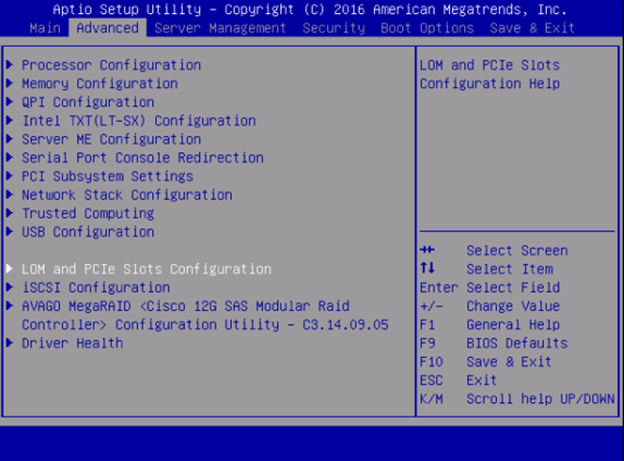
- Desplácese hacia abajo y configure "All PCIe Slots OptionROM" en ENABLED
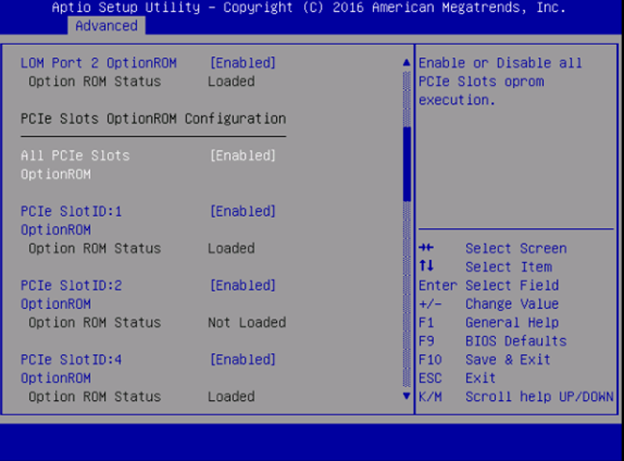
- Guarde los cambios pulsando F10 y reinicie el servidor.
Escenario 3:
NOTE: Esta solución temporal supone que Cisco IMC está en línea y que se conoce la IP. Esta secuencia de comandos también utiliza las credenciales IMC predeterminadas de admin/password, por lo que si se han modificado, los usuarios deberán modificar el campo $pass según sea necesario.
Esta solución está dirigida a los clientes que utilizaron DHCP para IP de los IMC. Utilice la API XML para iniciar sesión en uno o más sistemas y establezca correctamente el indicador "All PCIe Slots OptionROM" (Todas las ranuras PCIe OptionROM). A continuación se proporciona un ejemplo de script:
Paso 1: Descargue el módulo IMC PowerTool desde la siguiente página:
IMC PowerTool
Guardar y ejecutar el siguiente archivo como archivo <filename>.ps1:
Módulo de importación CiscoUcsPs
$multiimc = Set-UcsPowerToolConfiguration -SupportMultipleDefaultUcs $true
# La herramienta solicitará al usuario que introduzca las IP cuando se ejecute
$imclist = Read-Host "Ingrese la IP de Cisco IMC o la lista de IP de IMC separadas por comas"
[array]$imclist = ($imclist.split(",").trim()
$user = 'admin'
# La contraseña predeterminada está en la siguiente línea (actualice según sea necesario)
$pass = ConvertTo-SecureString -String "password" -AsPlainText -Force
$cred = New-Object -TypeName System.Management.Automation.PSCredential -ArgumentList $user, $pass
$out = Connect-Imc -Credencial $cred $imclist
Set-ImcRackUnit -RackUnit 1 -AdminPower soft-shut-Force
Get-ImcBiosSettings | Get-ImcBiosVfPCIOptionROMs | Set-ImcBiosVfPCIOptionROMs -VpPCIOptionROMs "Enabled" -Force
suspensión 25
Set-ImcRackUnit -RackUnit 1 -AdminPower up -Force
$out = Disconnect-Imc
Solución para trabajar nº 4 (Live Linux USB con UCScfg):
Esta solución implica la creación de un USB de arranque en vivo, que incluye las herramientas necesarias para corregir los parámetros de OptionROM. Esto requiere un USB en blanco de al menos 4 GB de tamaño. Nota: los siguientes pasos se realizaron en Windows 7.
- Descargue la imagen .iso en directo aquí: CD en directo
- Descargue el Instalador USB universal aquí: http://www.pendrivelinux.com/universal-usb-installer-easy-as-1-2-3/
- Inicie UUI y seleccione CentOS como la distribución Linux deseada
- Señale UUI al .iso descargado en el paso 1.
- Seleccione la unidad USB a la que desea instalar y, a continuación, haga clic en "Crear". Espere a que se complete el proceso y, a continuación, USB está listo para utilizarse.
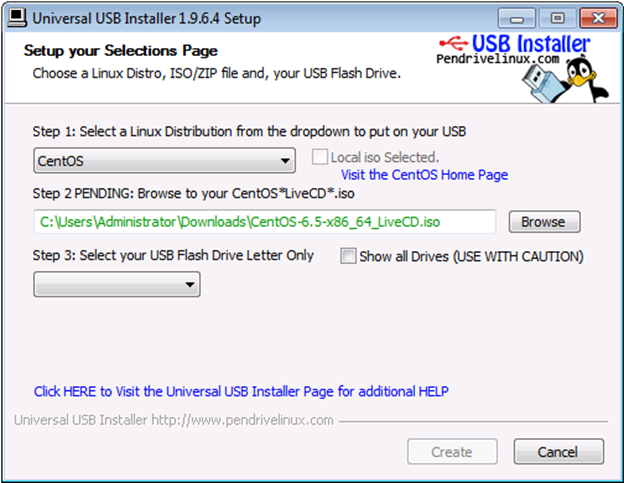
6. Conecte USB al servidor afectado y selecciónelo como dispositivo de inicio deseado.
Nota: El USB cargado con la imagen anterior arrancará en CentOS y luego iniciará una serie de comandos UCScfg. Este .iso concreto corrige la configuración de optionROM Y establece el puerto MLOM 0 como el primer dispositivo de inicio. Una vez completados los cambios de configuración, el servidor se apagará. Los cambios se reflejarán en el siguiente encendido. UCScfg se puede utilizar para personalizar la configuración de BIOS/IMC según se desee, y el proceso que se muestra arriba es sólo un ejemplo, y sólo corregirá los problemas mencionados en este artículo.
